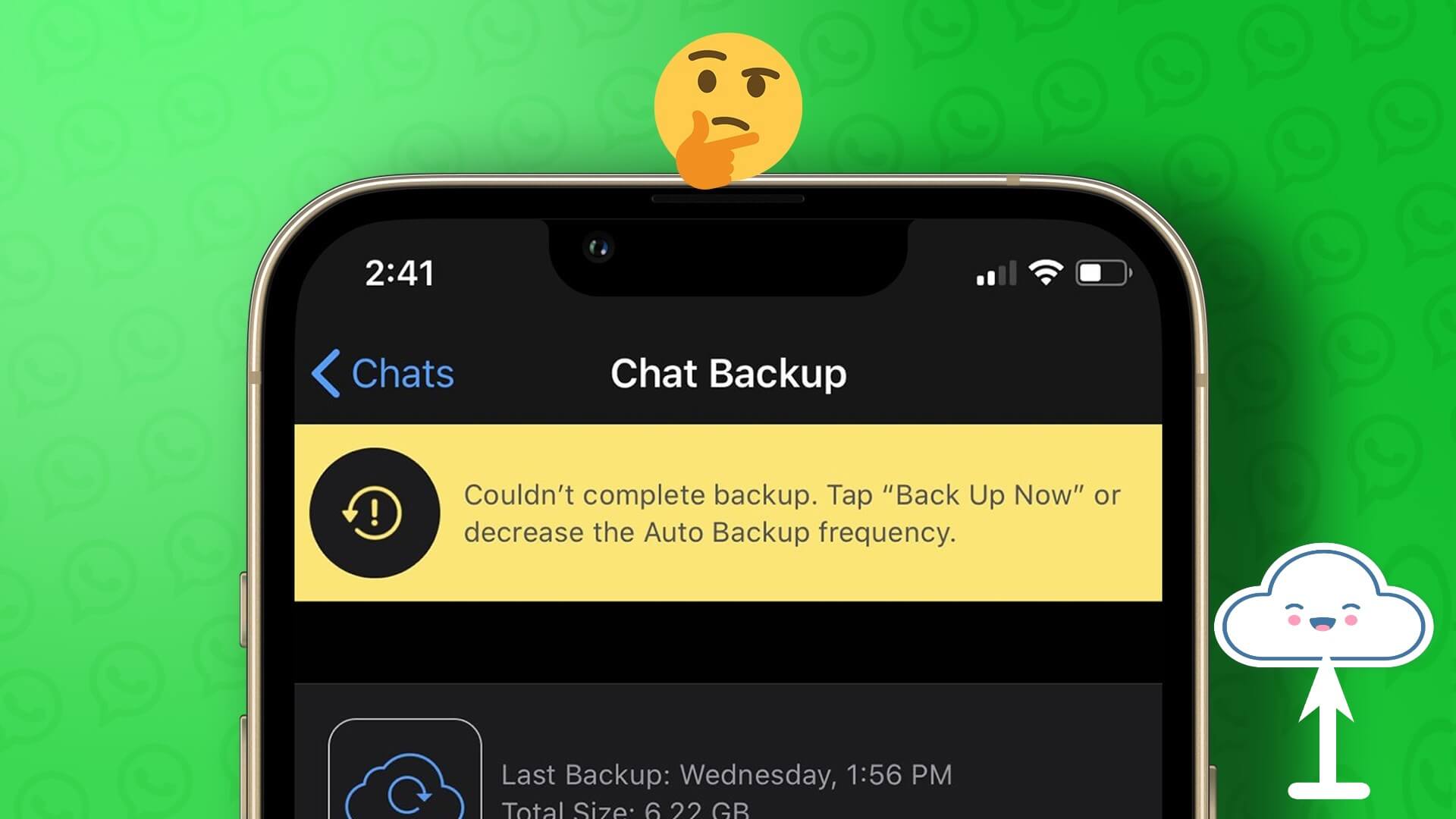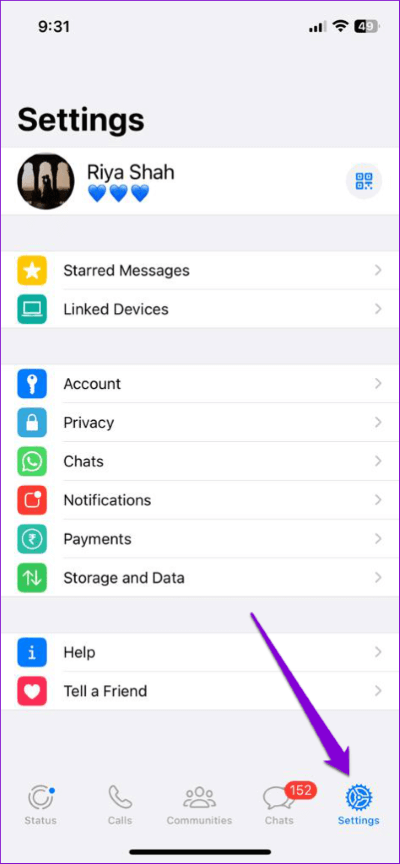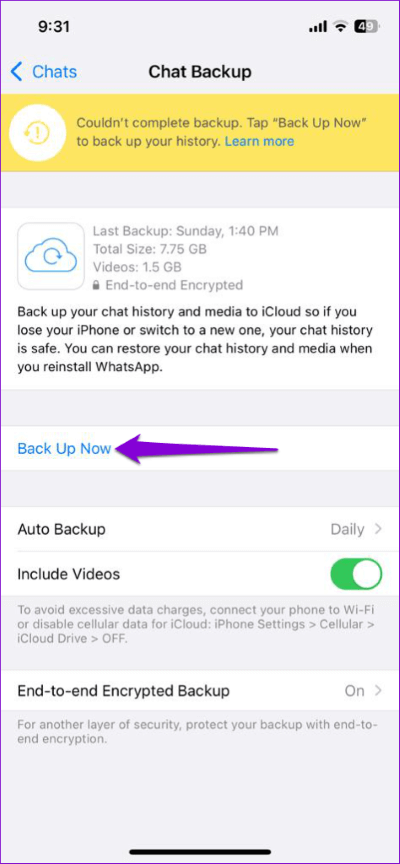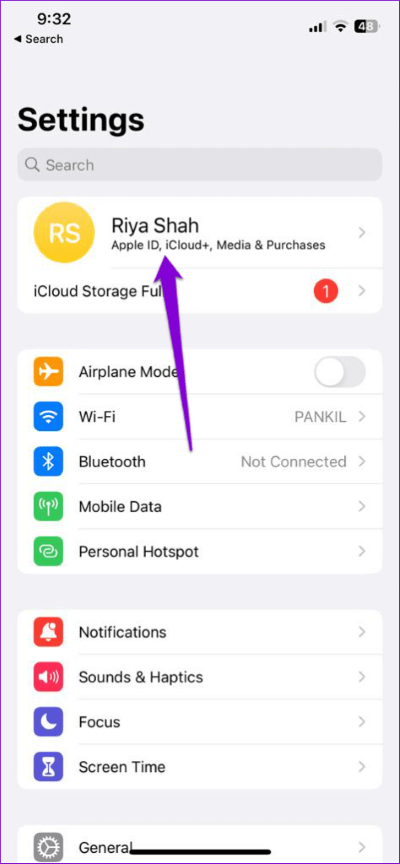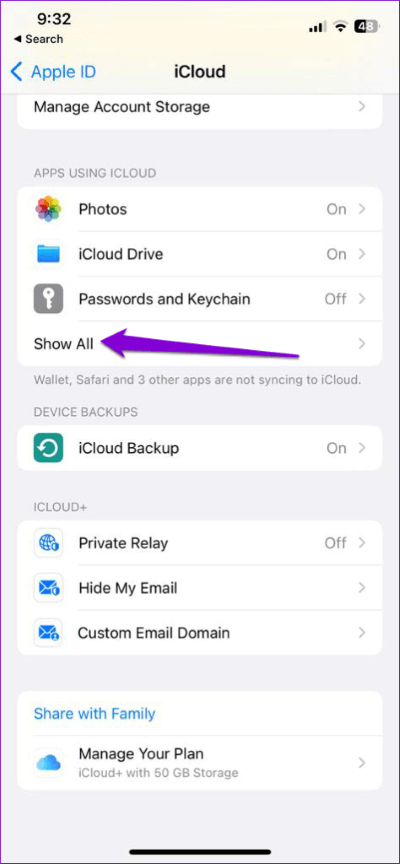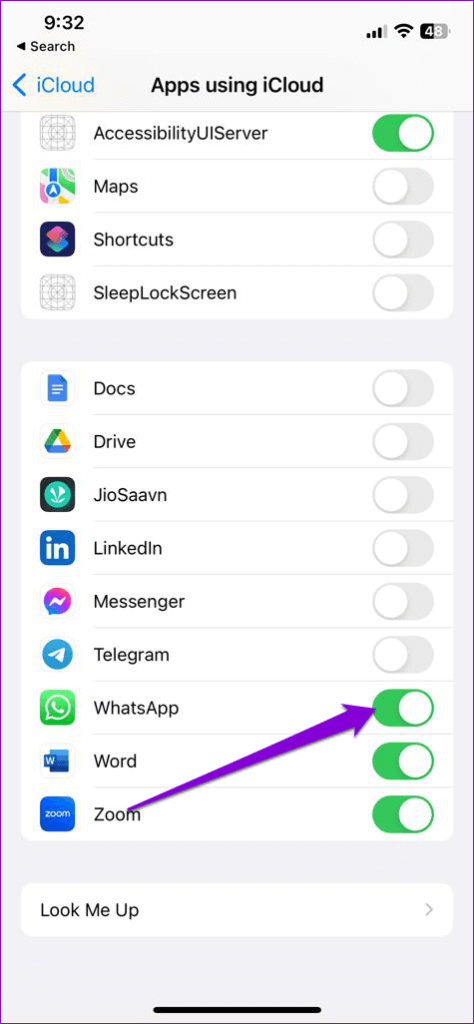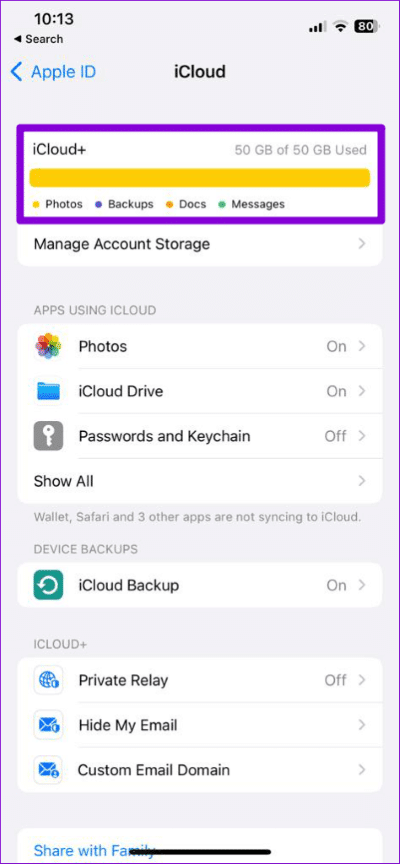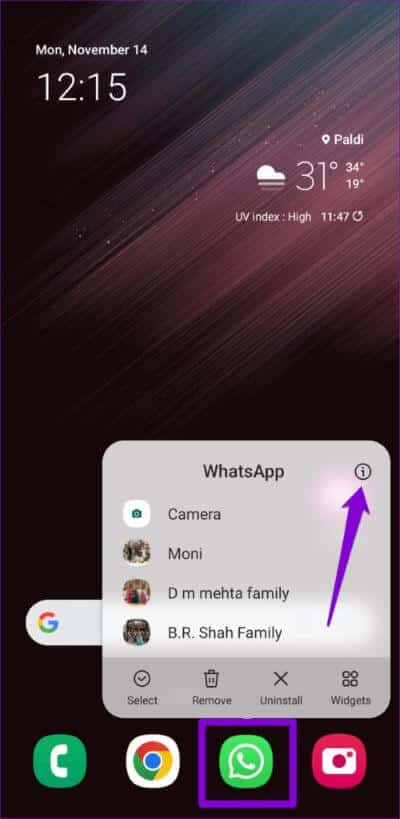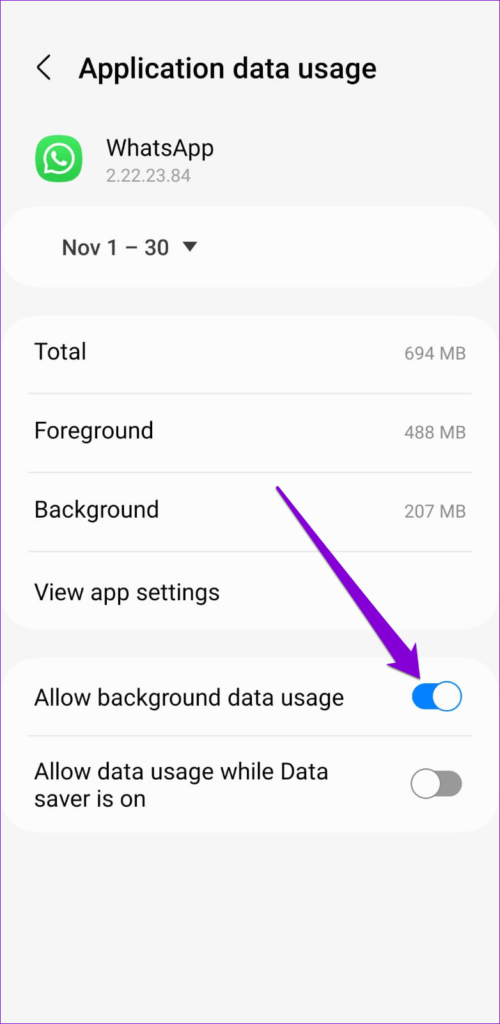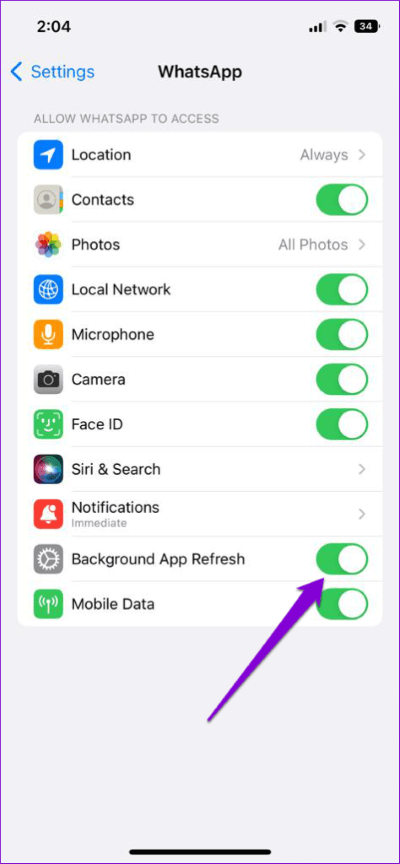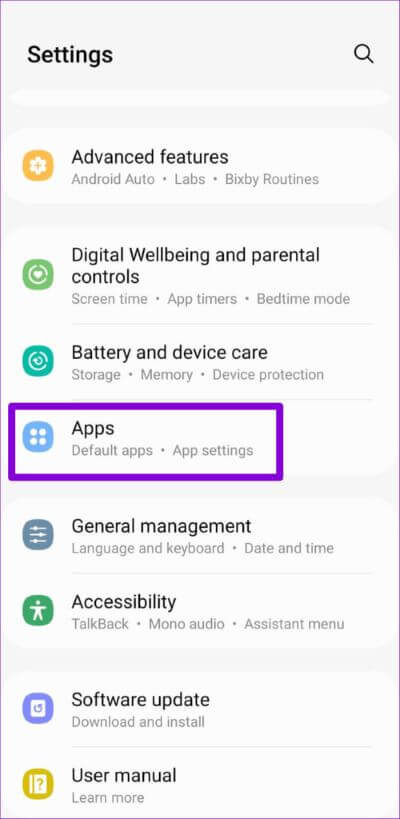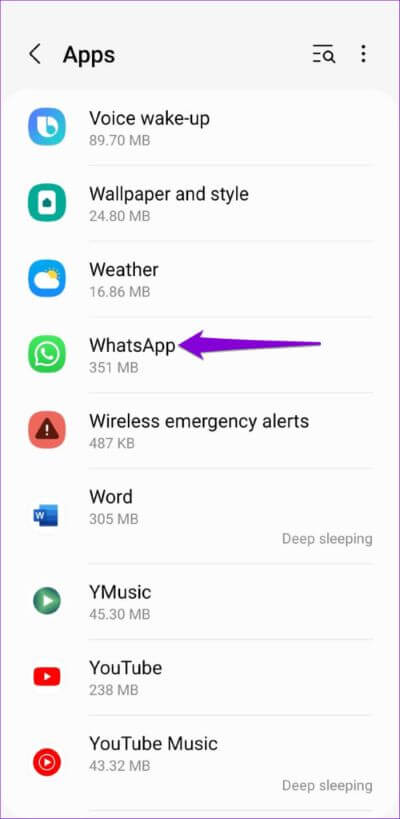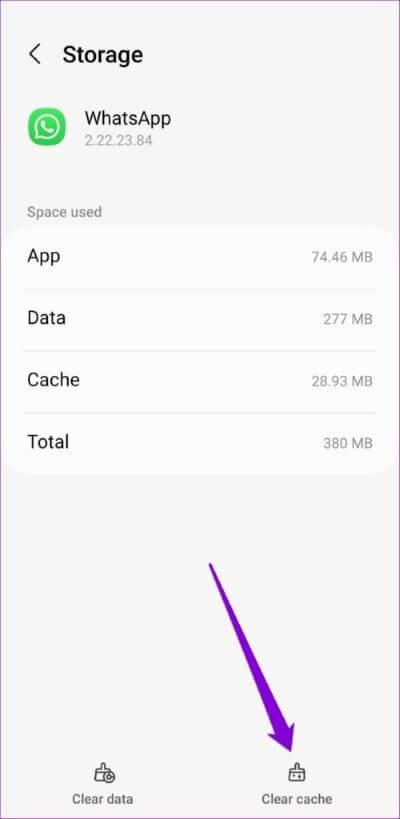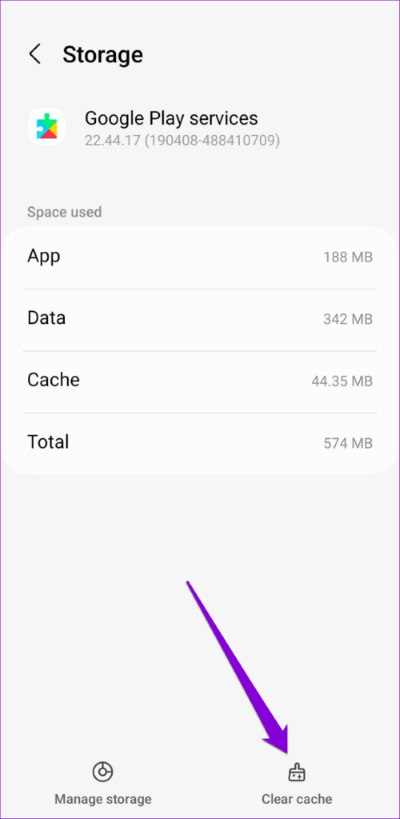Top 8 Möglichkeiten zur Behebung des Fehlers „WhatsApp Backup konnte nicht abgeschlossen werden“ auf Android und iPhone
Mit WhatsApp-Backups können Sie eine Kopie all Ihrer Nachrichten und Mediendateien in Ihrem Google Drive- oder iCloud-Konto aufbewahren. Auf diese Weise, wenn Sie Ihr Telefon verlieren oder Auf ein neues Handy umgestiegen -Sie können Chats einfach wiederherstellen. Standardmäßig sichert WhatsApp Ihre Nachrichten regelmäßig. Es kann Fälle geben, in denen keine Sicherung erstellt werden kann und am Ende der Fehler „Sicherung konnte nicht abgeschlossen werden“ angezeigt wird.
Schlechte Internetverbindungen, unzureichender Speicherplatz und beschädigte Cache-Daten sind nur einige der Gründe, warum die WhatsApp-Sicherung fehlschlagen kann. Dieser Beitrag führt Sie durch alle möglichen Lösungen, um den WhatsApp-Fehler „Sicherung konnte nicht abgeschlossen werden“ auf Android und iPhone zu beheben. –
1. Starten Sie die Sicherung manuell
Manchmal können kleinere Netzwerk- oder App-bezogene Probleme den WhatsApp-Sicherungsprozess unterbrechen, um den Fehler „Sicherung konnte nicht abgeschlossen werden“ anzuzeigen. Wenn der Fehler nur ein einmaliger Fehler ist, sollten Sie ihn beheben können, indem Sie manuell eine Sicherung starten.
Schritt 1: Öffnen WhatsApp Klicken Sie auf Ihrem iPhone auf die Registerkarte.die EinstellungenIn der unteren rechten Ecke.
für mich WhatsApp Tippen Sie unter Android auf das Dreipunkt-Menüsymbol in der oberen rechten Ecke und wählen Sie es aus die Einstellungen.
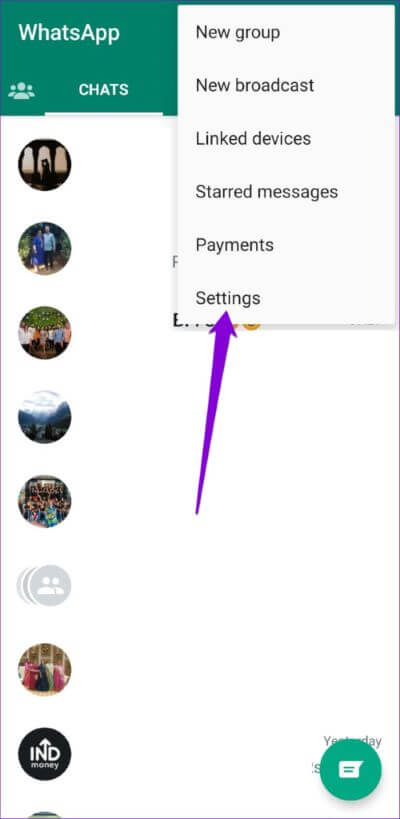
Schritt 2: geh zum Chats Und wähle Chat-Backup vom nächsten Bildschirm.
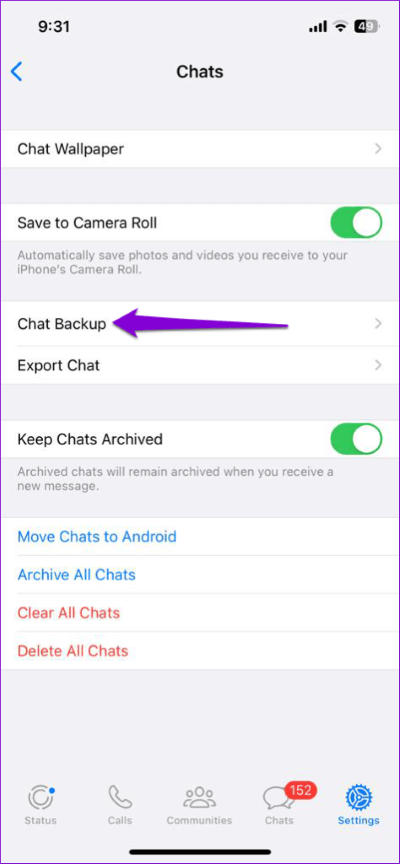
Schritt 3: Klicken Sie auf die Schaltfläche Jetzt sichernum die Sicherung zu starten.
2. Überprüfen Sie Ihre Internetverbindung
Eine inkonsistente oder fehlerhafte Internetverbindung ist eine häufige Ursache für Abstürze WhatsApp-Backup Oder es verursacht den Fehler „Sicherung konnte nicht abgeschlossen werden“. Sie müssen sicherstellen, dass Ihr Telefon eine stabile Verbindung hat. Überprüfen Sie Ihre Internetverbindung mit Führen Sie einen Geschwindigkeitstest durch auf Ihrem Telefon. Alternativ können Sie zu einem anderen WLAN-Band wechseln. Wenn Sie einen Dual-Band-Router haben, verwenden Sie das 5-GHz-Frequenzband für schnellere Download-Geschwindigkeiten.
3. ERLAUBEN SIE WHATSAPP, Icloud ZU VERWENDEN UND Icloud-SPEICHER ZU ÜBERPRÜFEN (iPHONE)
Unter iOS werden Ihre WhatsApp-Chats in iCloud gesichert. WhatsApp kann jedoch möglicherweise kein Backup erstellen, wenn es keinen Zugriff auf Ihren iCloud-Speicher hat oder dieser voll ist. Hier erfahren Sie, wie Sie dies überprüfen können.
Schritt 1: Öffne eine App die Einstellungen auf deinem iPhone und tippe auf Dein Name oben.
Schritt 2: Klicke auf iCloud.
Schritt 3: innerhalb "Apps, die iCloud verwenden" , tippen Sie auf "Zeige alles".
Schritt 4: Tun Aktivieren Sie den Schalter neben WhatsApp. Wenn es bereits eingeschaltet ist, versuchen Sie es Schalten Sie es aus und dann wieder ein.
Standardmäßig bietet iCloud nur 5 GB kostenlosen Speicherplatz. Daher ist es auch eine gute Idee, den verfügbaren Speicherplatz auf Ihrem iCloud-Konto zu überprüfen. Wenn Sie iCloud+ verwenden, ist es dennoch eine gute Idee, Ihren Speicherstatus zu überprüfen.
Um Ihren iCloud-Speicherstatus zu überprüfen, öffnen Sie die App „Einstellungen“ und tippen Sie oben auf Ihren Namen. Tippen Sie als Nächstes auf iCloud, um zu sehen, wie viel iCloud-Speicher auf Ihrem Konto verfügbar ist.
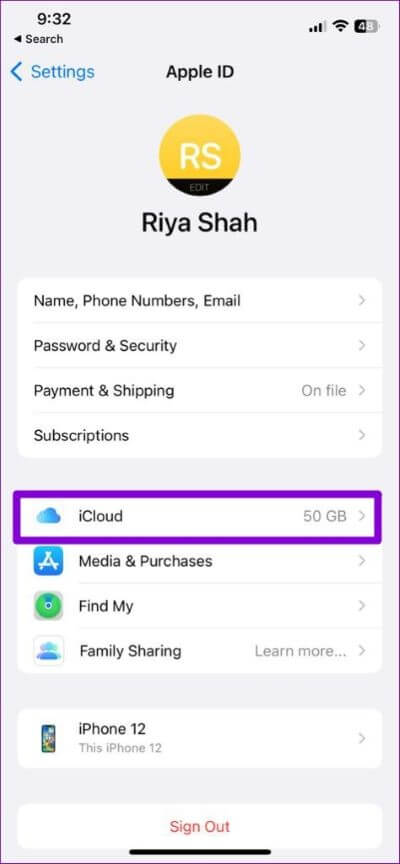
Wenn Ihnen der Speicherplatz ausgeht, sollten Sie ein Upgrade Ihres Plans in Betracht ziehen oder Geben Sie Speicherplatz auf iCloud frei.
4. WHATSAPP DIE VERWENDUNG VON DATEN IM HINTERGRUND ERLAUBEN (ANDROID)
WhatsApp wird Sie um Erlaubnis bitten, Ihre Daten im Hintergrund zu verwenden, wenn Sie versuchen, ein Backup in einem Mobilfunknetz zu erstellen. Andernfalls kann der Fehler auftreten Die Sicherung konnte nicht abgeschlossen werden.
Der Schritt 1: Lang drücken WhatsApp-Symbol Und klicken Sie auf das App-Info-Symbol "ich" aus dem angezeigten Menü.
Schritt 2: Klicke auf mobile Daten und aktivieren Sie den Schalter für Hintergrunddatennutzung zulassen.
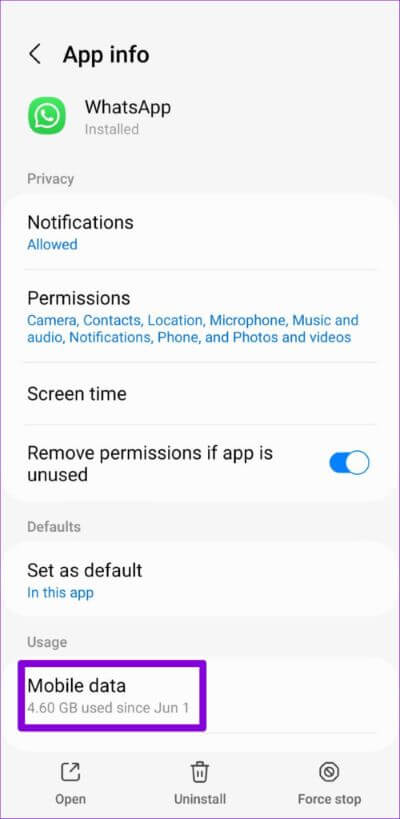
5. HINTERGRUND-APP-AKTUALISIERUNG FÜR WHATSAPP (AUF IPHONE)
Background App Refresh ist eine Funktion in iOS, die es Ihren Apps ermöglicht, Daten im Hintergrund zu synchronisieren, selbst wenn Sie diese Apps nicht aktiv verwenden. Wenn Sie diese Funktion in WhatsApp deaktivieren, kann möglicherweise kein Backup erstellt werden.
Öffne eine App die Einstellungen und scrolle nach unten, um auf zu tippen WhatsApp. Aktivieren Sie den Umschalter neben App-Aktualisierung im Hintergrund.
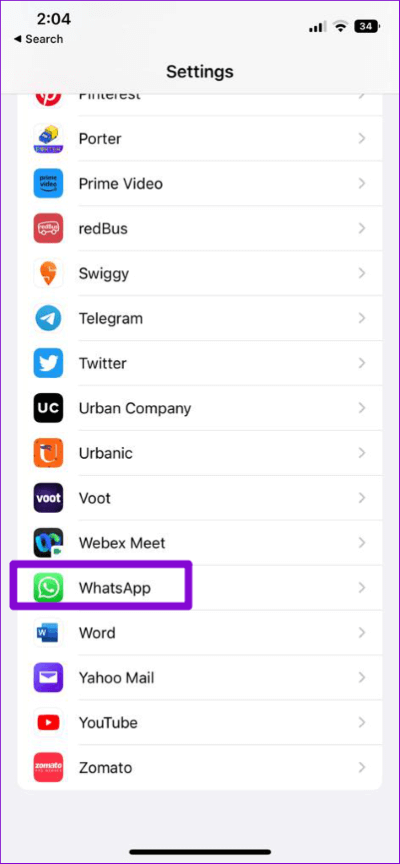
6. Schließen Sie Videos von der WhatsApp-Sicherung aus
Standardmäßig enthält Ihr WhatsApp-Backup alle Videos, die Sie von Freunden und Chat-Gruppen erhalten. Dies kann die Größe Ihres WhatsApp-Backups erheblich erhöhen. Wenn WhatsApp die Sicherung immer noch nicht abschließen kann, versuchen Sie, Videos aus Ihrer Sicherung auszuschließen und sehen Sie, ob das hilft.
Schritt 1: Öffnen WhatsApp auf deinem iPhone und tippe auf Einstellungsoption in der unteren rechten Ecke.
Wenn Sie verwenden WhatsApp Verwenden Sie unter Android zum Öffnen das Dreipunktmenü die Einstellungen.
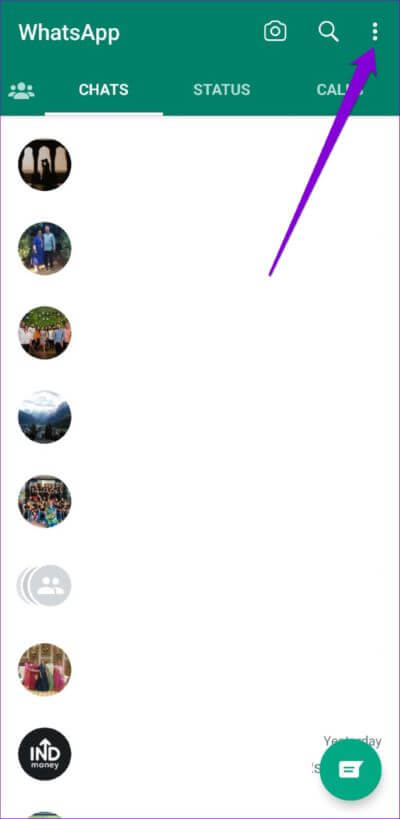
Schritt 2: geh zum Chats Und wähle Chat-Sicherung vom nächsten Bildschirm.
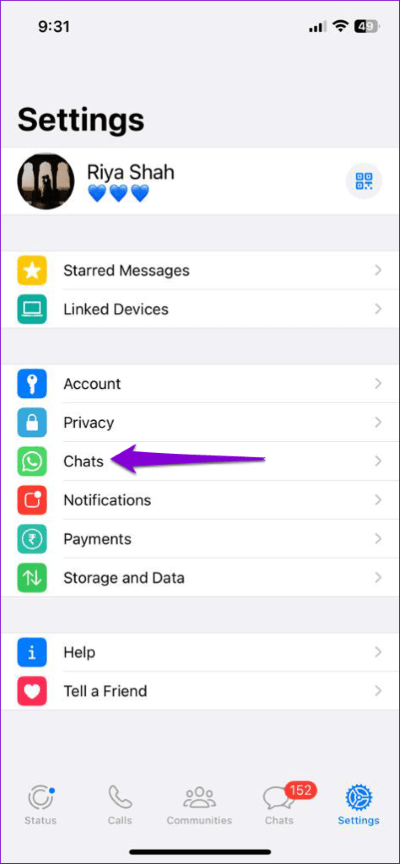
Schritt 3: Deaktivieren Sie den Schalter, um Videos einzuschließen. Klicken Sie dann auf die Schaltfläche Jetzt sichern, um ein Backup zu erstellen.
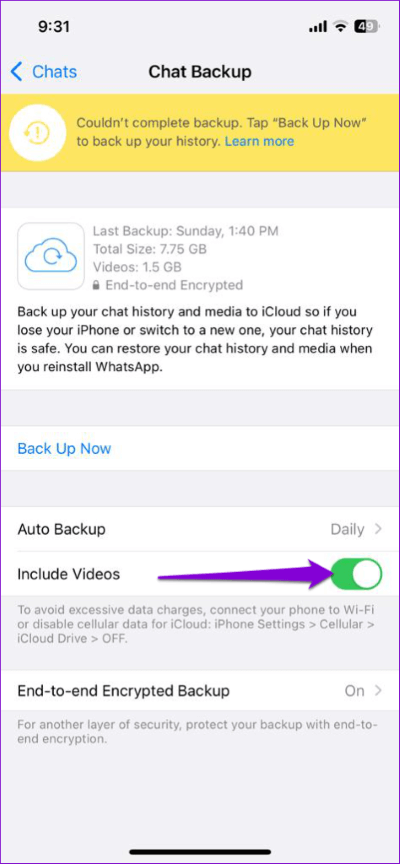
7. CACHE FÜR WHATSAPP- UND GOOGLE PLAY-DIENSTE LÖSCHEN (ANDROID)
Für eine bessere Leistung speichert WhatsApp wie jede andere App temporäre Dateien auf Ihrem Telefon. Diese Cache-Dateien neigen jedoch dazu, im Laufe der Zeit beschädigt zu werden, was zu Fehlern und Anwendungsabstürzen führt. Wenn dies der Fall ist, wird durch das Löschen der Cache-Daten für WhatsApp der Fehler „Sicherung konnte nicht abgeschlossen werden“ behoben.
Schritt 1: Öffnen die Einstellungen auf deinem Handy und gehe zu Anwendungen.
Schritt 2: Scrollen Sie nach unten, um zu finden WhatsApp in der Liste und tippen Sie darauf.
Schritt 3: geh zum Lager Und drücke Übersichtliche Speichermöglichkeit Ganz unten steht der Timer.
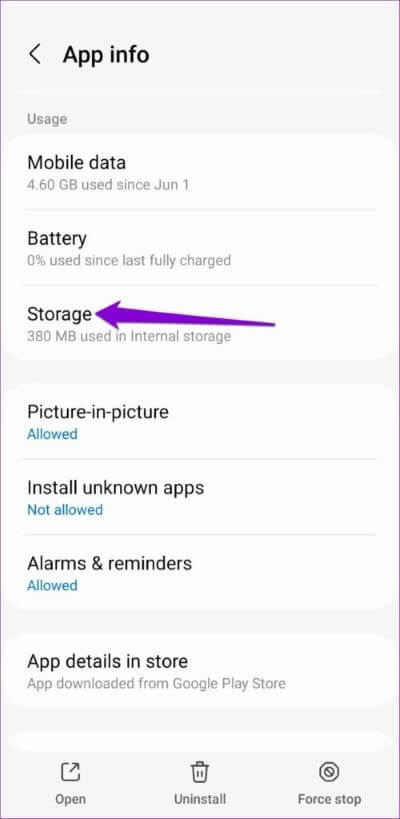
Google Play Services auf Android arbeitet unermüdlich im Hintergrund, um Ihre Apps und Google-Dienste zu verbinden. Wenn es ein Problem mit den Google Play-Diensten auf Ihrem Telefon gibt, kann WhatsApp möglicherweise keine Verbindung zu Ihrem Google Drive-Konto herstellen. Um das Problem zu beheben, müssen Sie auch den Cache der Google Play-Dienste löschen.
Kehren Sie zur Liste der zu suchenden Apps zurück und tippen Sie auf Google Play-Dienste. Gehen Sie zu Speicher und tippen Sie unten auf die Option Cache löschen.

8. WHATSAPP-UPDATE
Updates sind für jede App wichtig, und WhatsApp ist da keine Ausnahme. Wenn Sie eine ältere Version von WhatsApp auf Ihrem Telefon verwenden, werden Sie wahrscheinlich auf solche Probleme stoßen Fehler bei der Verwendung der Anwendung. Als letzten Ausweg können Sie versuchen, WhatsApp aus dem Play Store oder App Store zu aktualisieren und dann erneut versuchen, Ihre Daten zu sichern.
Sichern Sie immer Ihre Daten
Indem Sie die oben genannten Korrekturen durchführen, sollten Sie in der Lage sein, den WhatsApp-Fehler „Sicherung konnte nicht abgeschlossen werden“ auf Ihrem Android oder iPhone zu beheben. Alles, von Chats bis zu Mediendateien, wird in der Cloud gesichert.